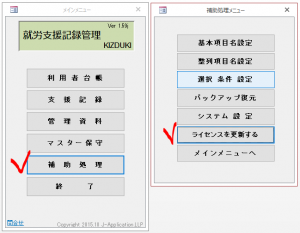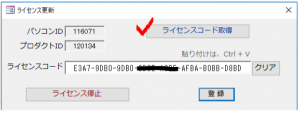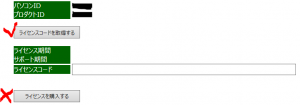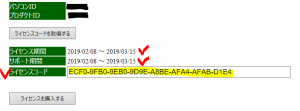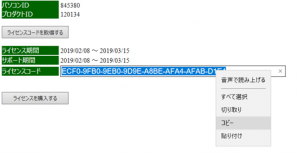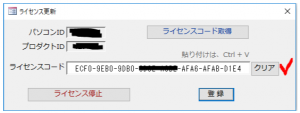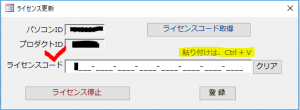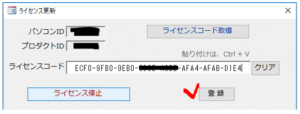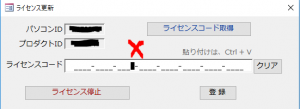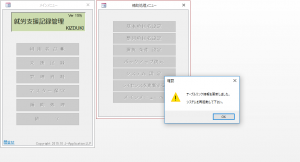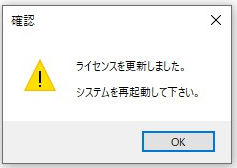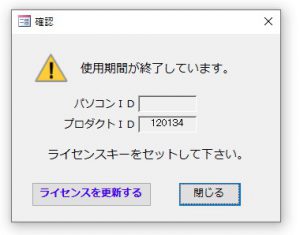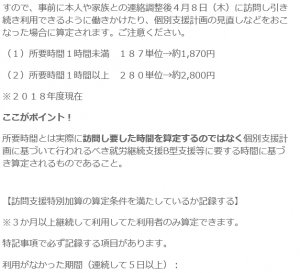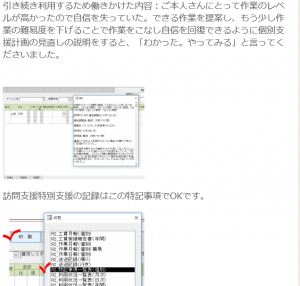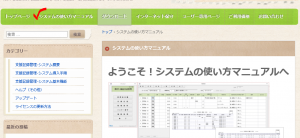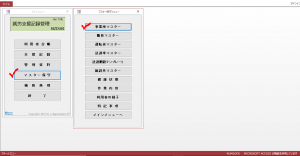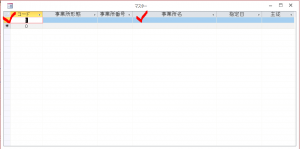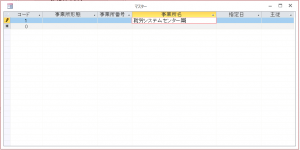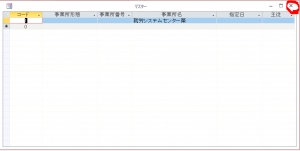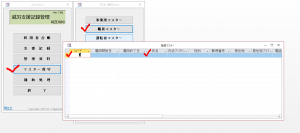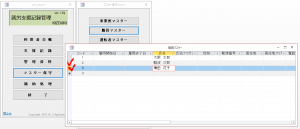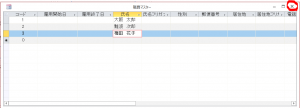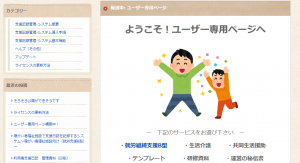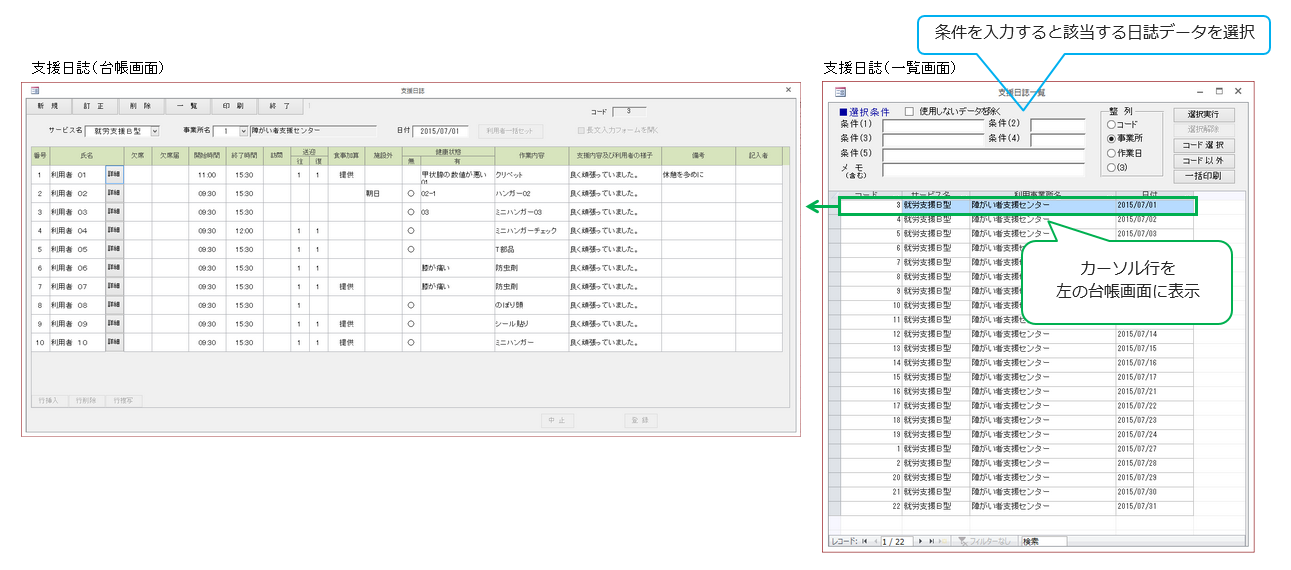弊社のシステムは毎月1回お客様自身で更新作業を行う必要があります。
お手数ではございますが下記の手順に沿って更新を行ってください。
システムの利用期間の説明
【システム利用期間】
毎月1日~翌月5日まで
※システムは翌月6日~15日までは更新経過措置期間のため利用できます。
【更新期間】
①翌月6日~15日まで
②翌月16日~当月末まで
※①と②で更新方法が異なります。詳しくは後ほどご説明させて頂きます。
【例】
4月1日から5月5日まで利用契約期間ですが、更新経過措置期間があるので実質システムは5月15日まで利用可能です。
更新期間5月6日から6月5日までの利用更新には5月6日から5月15日まで更新期間です。
なお5月16日から5月31日まで更新はできますが、システムは5月16日から5月31日の間、システムを更新しないと利用できません。
※更新せず5月31日を過ぎると利用できない可能性がありますのでご注意ください。
システムの更新方法は2つ!
更新方法には更新の時期により2つの方法があります。
①翌月6日~15日まで
②翌月16日~当月末まで
①翌月6日~15日までのシステムの更新方法!
1.「補助処理」クリック→「ライセンスを更新する」クリックします。
2.「ライセンスコード取得」クリックします。
3.「ライセンスコードを取得する」クリック
※「ライセンスを購入する」はクリックしないでください。
4.「ライセンス期間」、「サポート期間」が翌月の利用期間を確認してください。
5.左クリックしながら「ライセンスコード」を全て選択して、右クリックで「コピー」を左クリックしてください。
6.下記の画面まで戻って「クリア」をクリックします。
7.ライセンスコードの枠、一番目(左端)を左クリックします。
8.Ctrl+Vを同時に押して貼り付け、「登録」をクリックします。
↓下記のように途中からライセンスコードを張り付けるとエラーになります。
9.「OK」をクリックします。
上記の画像で更新作業は無事終了です。
②翌月16日~当月末までのシステムの更新方法!
1.「ライセンスを更新する」クリックします。
2.「ライセンスコード取得」クリックします。
3.「ライセンスコードを取得する」クリック
※「ライセンスを購入する」はクリックしないでください。
4.「ライセンス期間」、「サポート期間」が翌月の利用期間を確認してください。
5.左クリックしながら「ライセンスコード」を全て選択して、右クリックで「コピー」を左クリックしてください。
6.下記の画面まで戻って「クリア」をクリックします。
7.ライセンスコードの枠、一番目(左端)を左クリックします。
8.Ctrl+Vを同時に押して貼り付け、「登録」をクリックします。
↓下記のように途中からライセンスコードを張り付けるとエラーになります。
9.「OK」をクリックします。
上記の画像で更新作業は無事終了です。
以上で「ライセンスの更新方法」の説明は終わりです。
ありがとうございました。
お気軽にお問合せください。
更新作業に慣れるまではお気軽に弊社にお電話ください。
喜んで更新作業のお手伝いをさせていただきます。
TEL:092-434-3233(平日 9:00~17:00)